Live på Twitch: En enkel steg-för-steg-guide
Om du har hört talas om live streaming har du förmodligen hört talas om Twitch. Twitch har blivit kungen av live-streaming ända sedan starten 2011.
Om du är intresserad av live streaming och av att lära dig hur man live streamar har du kommit till rätt ställe! Vi kommer att gå igenom hur du kan komma igång.
Livestreaming kan vara svårt för nybörjare och ännu svårare om du inte har erfarenhet av att stå bakom kameran.
Om du vill lära dig om belysning, kameravinklar, inramning med mera. Läs vår artikel om grunderna i filmskapande.
Skapa ett Twitch-konto för live-streaming
Först och främst måste du skapa ett konto innan du får lov att livestreama på Twitch.
- Gå till Twitch.
- Tryck på "Registrera dig" i det högra hörnet.
- Fyll i dina uppgifter
- Du är redo att börja!
Kom ihåg att tänka på ett bra användarnamn innan du skapar ditt konto.

Så här gör du för att live streama på Twitch från en dator
Det kan vara en hel djungel att lära sig hur man livestreamar på Twitch, men oroa dig inte!
Läs följande steg och du kommer att vara live på nolltid.
- Ladda ner Twitch Studio
- Installera Twitch Studio
- Logga in med ditt Twitch-konto
- Ställ in din webbkamera, skärmdelning med mera
- Gå live!
Du kan också använda andra program för att gå live, men Twitch Studio är lättast att installera.
Så här gör du för att live streama på Twitch från en smartphone
Livestreaming på en smartphone har varit populärt ett bra tag nu.
Massor av människor gör vad som kallas för en"IRL"-stream, där de går runt i sin stad med en smartphone och livestreamar. Om det låter som något för dig är det här hur du kommer igång.
- Ladda ner Twitch-appen från App Store/Google Play
- Logga in med ditt Twitch-konto
- Tryck på din profilikon i det övre vänstra hörnet.
- Tryck på "Go Live"
- Ge appen tillgång till att använda din mikrofon och kamera.
- Ställ in dina inställningar för live streamning
- Du är live!
Så här streamar du på Twitch från en PS5
Först och främst måste du länka ditt PS-konto med ditt Twitch-konto. Det kan du göra genom att följa de här stegen.
- Gå till inställningar
- Gå till Användare och konton
- Gå till Länka med andra tjänster
- Gå till twitch.tv/activate för att aktivera ditt konto och använd den sexsiffriga koden på skärmen.
Nu kan du live streama, det är enklare än någonsin med Playstations"skapa"-knapp. För att livestreama på PS5 följer du de här stegen.
- Gå till inställningar
- Gå till Capture & Broadcast
- Ställ in dina inställningar för streamning
- Tryck på "skapa"-knappen på din PS5-controller. Den finns ovanför den vänstra analoga pinnen.
- Gå till broadcast i det högra hörnet
- Välj Twitch
- Du är live!

Så här streamar du på Twitch från en Xbox Series X
Först och främst måste du få bort några sekretessinställningar.
- Tryck på Xbox-knappen
- Tryck på "Settings" (inställningar)
- Gå till konto
- Gå till Integritet och onlinesäkerhet
- Gå till Xbox Privacy
- Gå till Visa detaljer och anpassa
- Gå till Spelinnehåll
- Ställ in "Tillåt" under inställningarna "Broadcast gameplay" och "You can share content made using a connected camera".
Om du vill direktsända ditt innehåll måste du göra följande.
- Installera Twitch-appen
- Logga in med ditt Twitch-konto
- Gå till twitch.tv/activate för att aktivera ditt konto med hjälp av den sexsiffriga koden på skärmen.
- Gå till Twitch-appen och tryck på Broadcast (sändning).
- Ställ in dina strömningsalternativ
- Du är live!
Programvara som används för att sända på Twitch
Om du streamar på en dator måste du använda programvara som hjälper dig att bli live.
I den här steg-för-steg-guiden visade vi dig hur du använder Twitch Studio. Om du vill ta din streaming på allvar finns det några andra programvaror som du bör känna till.
OBS Studio
OBS Studio är en gratis programvara med öppen källkod som används för att streama på Twitch. Den kan vara svår att förstå för en nykomling. Men när du väl har vant dig vid den kommer du inte att ångra att du lagt ner tid på att lära dig den.
OBS har många anpassningsalternativ och är utmärkt för streaming på flera plattformar.
Streamlabs
Streamlabs är en omarbetning av OBS, med extra funktioner inbyggda. Streamlabs är praktiskt för streamare som inte vill spendera mycket tid på att ställa in sitt OBS med alla tillägg.
På grund av antalet extrafunktioner kan det vara en ganska krävande programvara jämfört med andra. Så om du inte har bra hårdvara bör du överväga att gå en annan väg.
Streamlabs erbjuder även ett PRO-alternativ som kostar 5,99 dollar i månaden.
XSplit
XSplit är ett annat bra alternativ för streaming. Det erbjuder lite fler funktioner än Streamlabs och OBS, men det kostar cirka 70 dollar per år.
Om du vill vara seriös med din streaming är detta ett bra val att överväga.
vMix
vMix är precis som XSplit en betaltjänst med en gratis 60-dagars provperiod. Den erbjuder avancerade inställningar och många fler funktioner än till exempel OBS.
Om du inte är en avancerad Twitch-streamer behöver du dock inte oroa dig för de flesta av dessa extrafunktioner ännu.
Om du planerar ett stort produktionsvärde kan du överväga att betala 50 dollar i månadsavgift eller 1200 dollar i livstidslicens för vMix pro.

Maskinvara som behövs för att sända på Twitch
Det finns en viss minimiutrustning som du behöver för att få en bra stream. Vi ska gå igenom det och lite extra utrustning för att göra din live stream bättre.
En dator, konsol eller smartphone
Först och främst behöver du en dator, konsol eller en smartphone för att kunna streama. Det finns inget annat sätt att komma runt det. Och den enheten bör vara av den någorlunda senaste tekniken, annars kommer du att få svårt att köra en stream.
Du behöver också en snabb och pålitlig internetuppkoppling för att kunna följa med denna enhet. Om din internetuppkoppling är dålig kommer det inte att vara roligt för dina tittare.
En mikrofon
Du kommer också att vilja ha en mikrofon till din streaminguppsättning. Den behöver inte vara av studiokvalitet, men den bör vara någorlunda bra. Ingen vill lyssna på en mikrofon av dålig kvalitet.
Överväg också att ha ett stötfäste och ett popfilter till den, så att den inte tar upp alla olika ljud i ditt rum.
En webbkamera
Till sist behöver du en webbkamera, så att alla kan se ditt vackra ansikte! Återigen, det behöver inte vara 4K-kvalitet, men det skadar inte att ha en bra webbkamera, beroende på vilken typ av stream du gör.
Ytterligare utrustning
Nu när vi har berört det viktigaste är det dags att titta på lite extra utrustning som du kan använda i din stream.
Detta är inte nödvändigt, men det kommer att förbättra din streamkvalitet.
Belysning
Att ha bra belysning är perfekt för strömmar. Det ger inte bara en fin bakgrund för din webbkamera-stream, utan det är också bra för ögonen att inte sitta i totalt mörker. Det är en vinst för alla!
Om du har bra belysning i ditt rum blir det också lättare för kameran att fånga ditt ansikte.
Grön skärm
En grön skärm är ett mycket flexibelt verktyg för streamers. Den kan låta dig ta bort bakgrunden från din webbkamera, eller till och med sätta in vad du tycker passar in.
Och förutom att det ser coolt ut fungerar det också som en barriär mellan din webbkamera och ditt rum, och det innebär att du inte behöver städa upp ditt rum före varje stream!
Spelupptagningskort
Om du har en installation med flera enheter eller om du vill förbättra din konsolstream kan du överväga att skaffa ett spelupptagningskort.
Du kan fånga ditt material på en konsol eller en annan enhet och streama det från din dator. Det gör att du kan använda avancerad streamingprogramvara i stället för att använda Twitch-appen på konsolen.
Med programvaran på datorn kan du ha coola saker som varningar, bots och alla möjliga coola integrationer.
Streaming-däck
Till sist har vi en stream deck. En stream deck är en pekskärmsenhet som du kan ansluta till din dator för att ge dig snabb och enkel kontroll över hela skärmen.
En stream deck är som en extern instrumentpanel med olika coola inställningar. Det gör det mycket enklare för dig att kontrollera din stream.
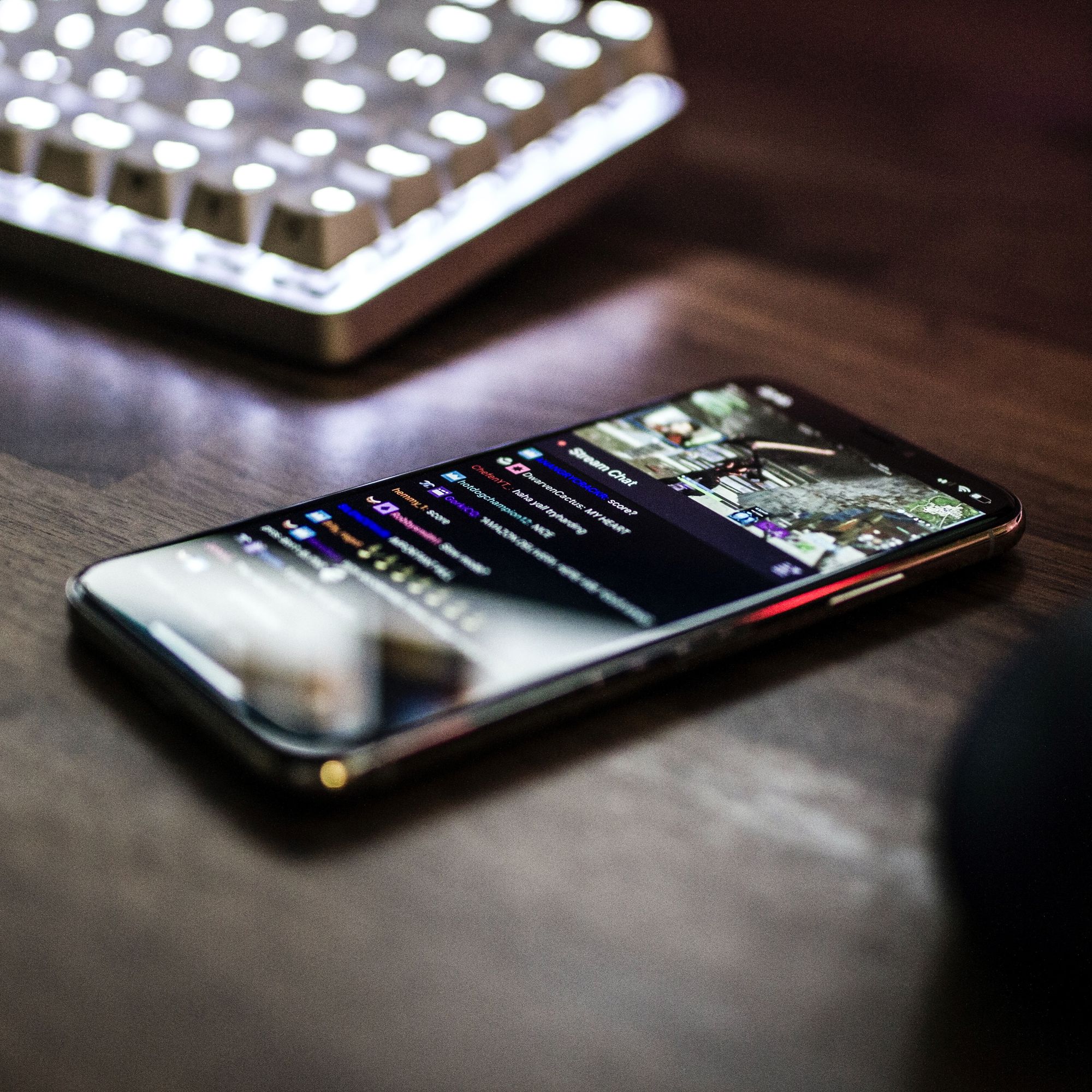
Nästa: Lär dig hur du går live på Vimeo
Nu vet du allt du behöver veta om live streaming på Twitch. Om du vill väga dina alternativ mot varandra kan du läsa vår artikel om livestreaming på Vimeo.
Där hittar du allt du behöver veta, och du kan jämföra tjänsterna och se vad som passar dina behov bäst.
Om du vill veta mer om livestreaming i allmänhet får du veta allt om det i vår artikel om hur man livestreamar.
Hur startar man en live stream på Twitch?
Ladda ner Twitch Studio
Installera Twitch Studio
Logga in med ditt Twitch-konto
Ställ in din webbkamera, skärmdelning med mera
Gå live!
Är det gratis att livestreama på Twitch?
Ja.
Hur livestreamar jag på Twitch med en dator?
Ladda ner Twitch Studio/OBS/Streamlabs
Installera det.
Logga in med ditt Twitch-konto
Ställ in din webbkamera, skärmdelning med mera.
Gå live!


















